如何在 google 表格中创建带有线条的散点图
通常,您可能希望在 Google 表格中创建散点图,其中图中的每个点都通过线条连接。
遗憾的是,Google 表格不提供这种类型的内置图表,但您可以使用折线图来创建它作为解决方法。
本教程提供了如何在 Google 表格中使用线条创建以下散点图的分步示例:

第 1 步:创建数据
首先,我们创建一个包含以下值的数据集:
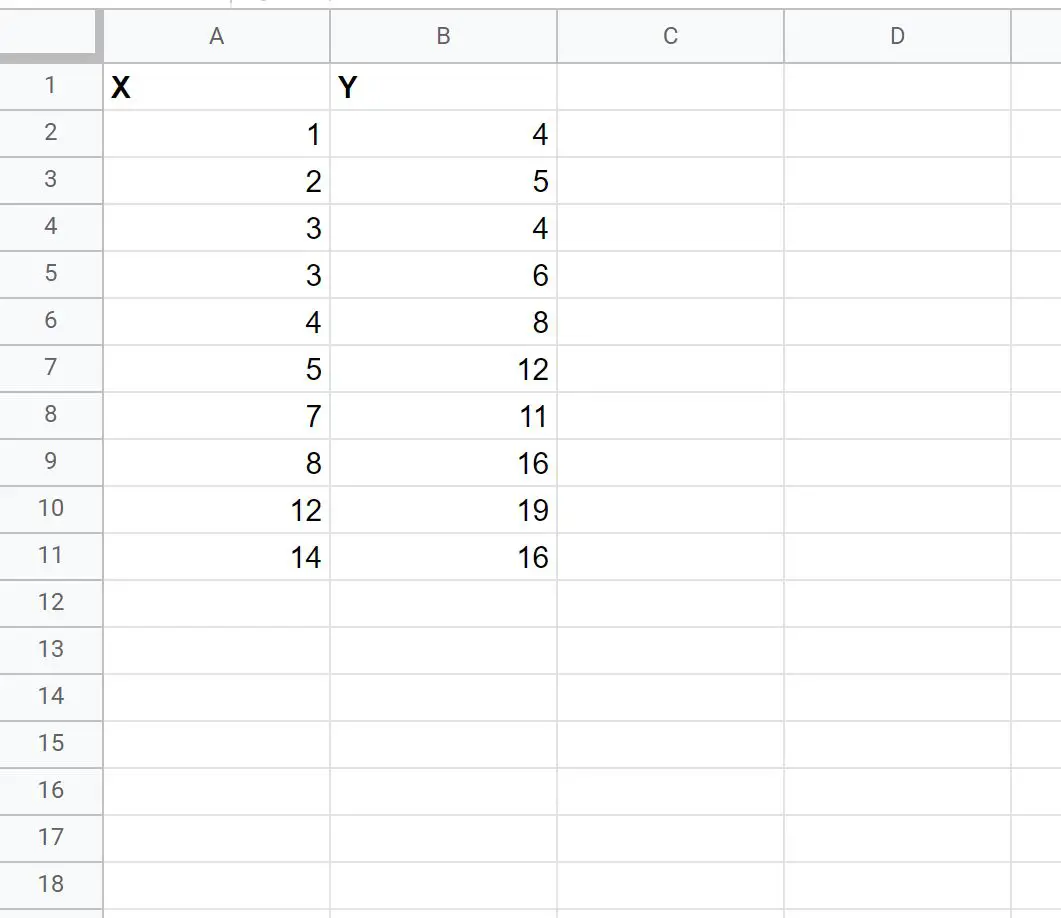
第 2 步:创建折线图
接下来,突出显示A1:11范围内的值,然后单击“插入” ,然后单击“图表” :
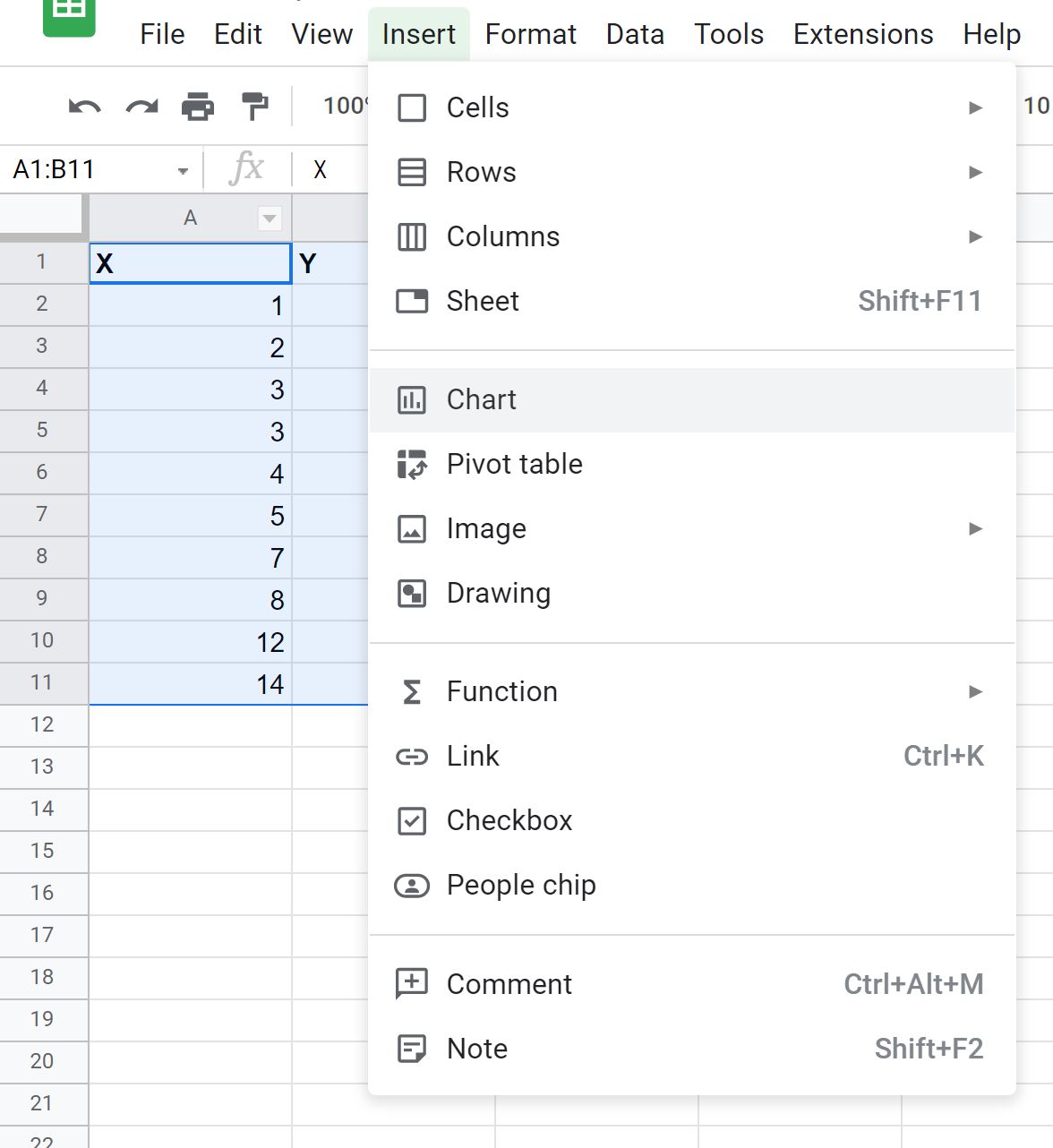
默认情况下将插入以下点云:
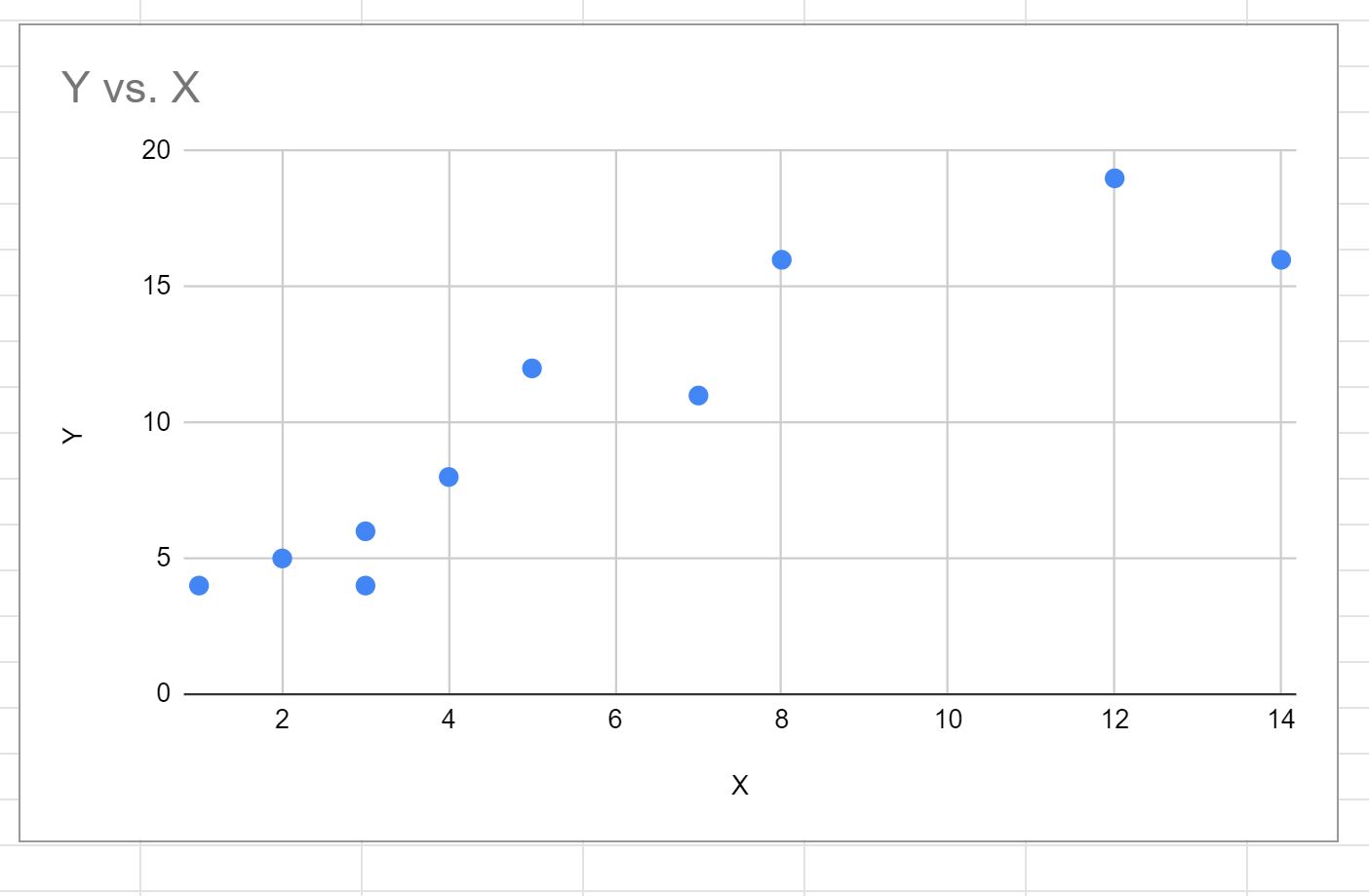
要将其转换为折线图,只需单击屏幕右侧出现的图表编辑器中的“图表类型”即可。
然后向下滚动并单击折线图。
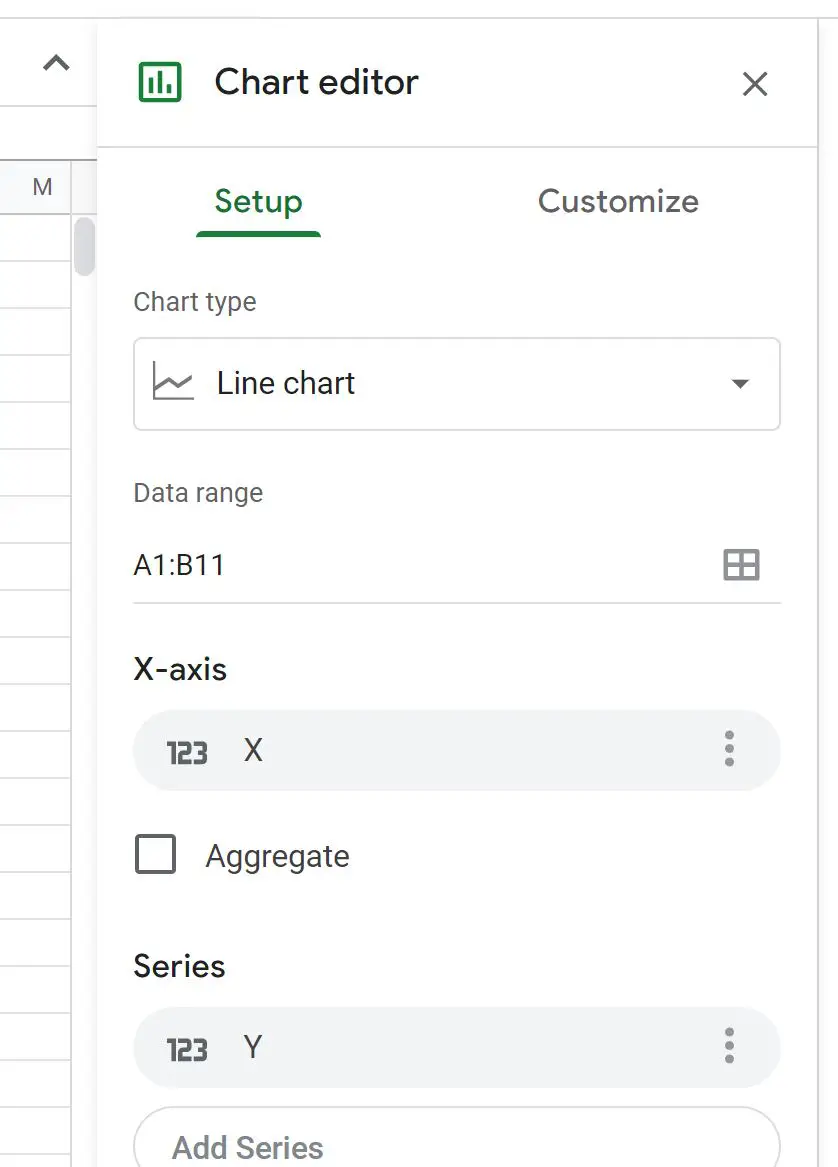
这将自动生成以下折线图:
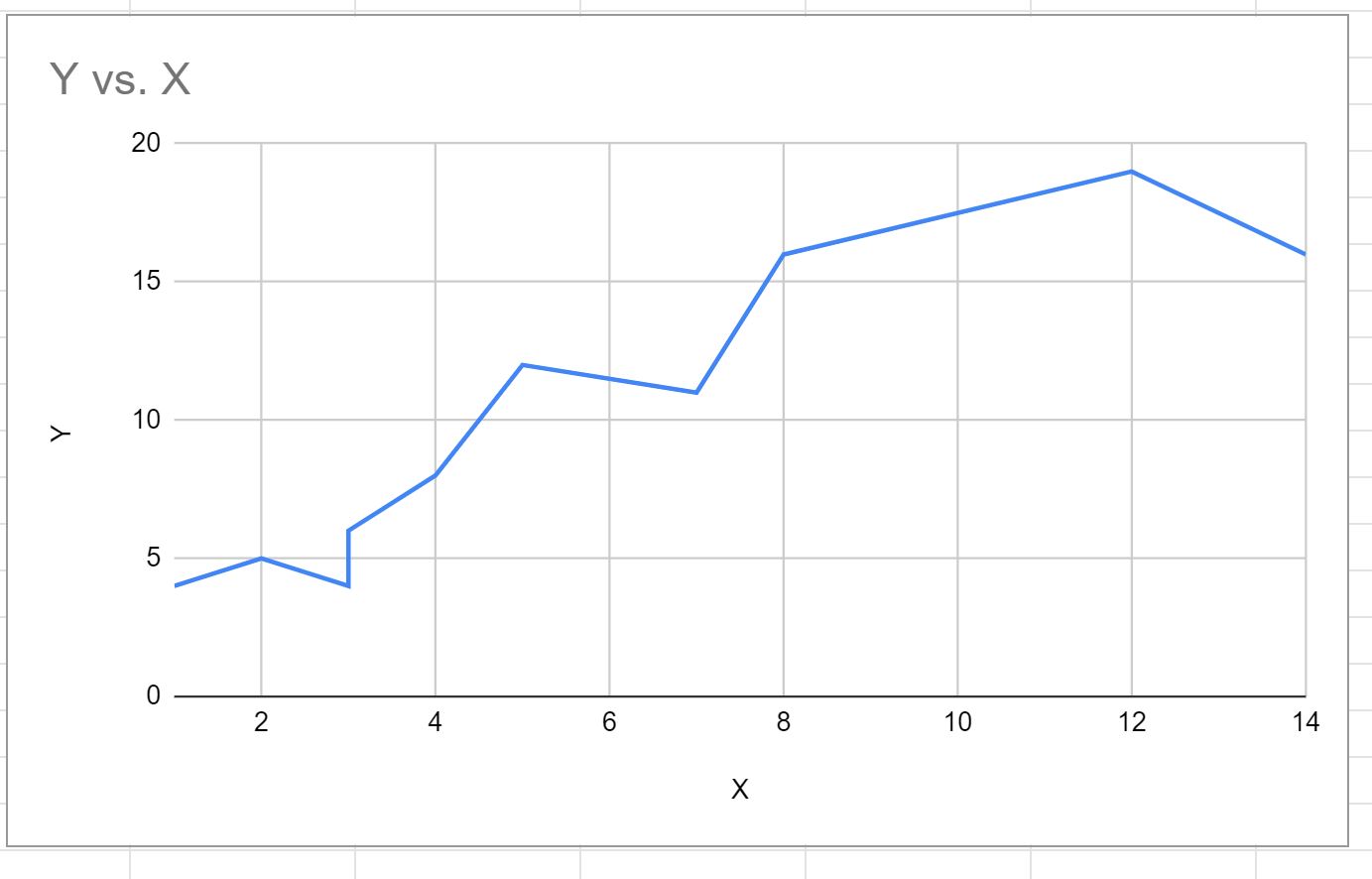
步骤 3:向折线图添加点
要将点添加到折线图,请单击“图表编辑器”面板中的“自定义”选项卡。
然后单击系列旁边的下拉箭头并选择10px作为磅值:
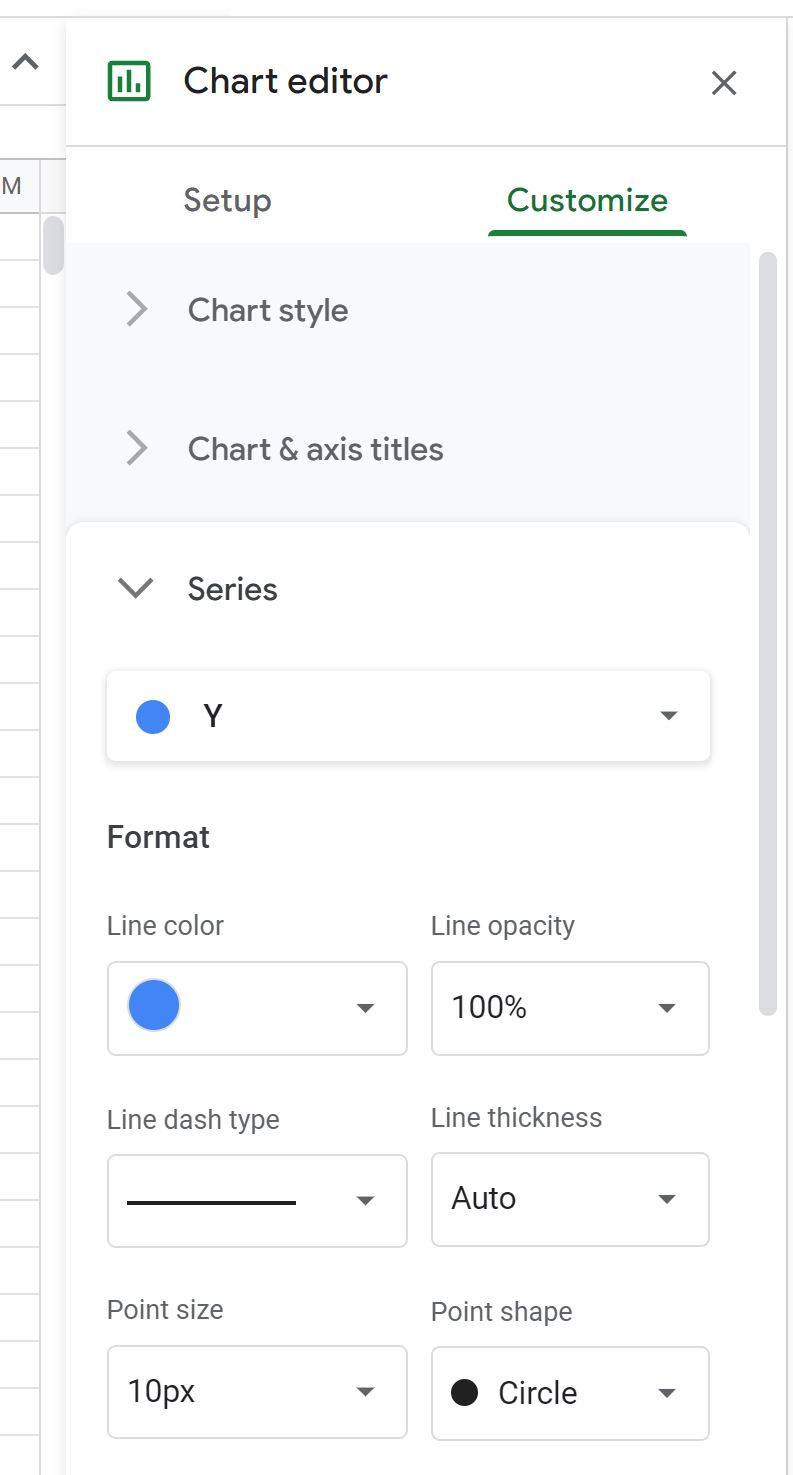
这些点将自动添加到折线图中:

该图现在看起来像散点图,图中的每个点都由一条线连接。
您可以随意使用图表编辑器面板中的格式选项来更改图表点和线的颜色和大小。
其他资源
以下教程介绍了如何在 Google 表格中创建其他常见的可视化效果: